AutoCAD2024破解版是一款具有强大功能和广泛应用的CAD软件,它被广泛应用于建筑、土木、机械等领域的二维和三维图形设计,它凭借其丰富的设计工具、良好的兼容性、智能化和自动化特点,成为了行业内设计师不可或缺的利器。它提供了丰富的设计工具和功能,能够满足不同领域的设计需求。它支持二维绘图和三维建模,并且集成了各种专业工具,如图层管理、块定义、对象属性、尺寸标注等,使设计师能够更加方便快捷地进行设计操作。此外,它还具备强大的编辑功能,包括镜像、偏移、修剪、拉伸等,使得设计过程更加高效和灵活。
AutoCAD2024破解版具有良好的兼容性和协作性,它支持多种文件格式的导入和导出,如DWG、DXF、PDF等,可以与其他CAD软件和设计工具进行无缝对接。同时,还提供了实时协作功能,设计团队成员可以在同一设计文件上进行同时编辑和查看,极大地提高了工作效率和团队合作能力。另外,还具备智能化和自动化的特点。它集成了智能对象功能,能够根据设计需求自动调整和优化设计元素,提高设计质量和效率。并且它还支持编程开发,允许设计师通过自定义脚本和程序来实现特定的设计功能和流程,进一步提高了个性化设计和自动化生产的能力。此外,还包含了丰富的辅助工具和资源,如官方文档、在线论坛和教学视频等,为用户提供了全方位的技术支持和学习资源。无论是初学者还是专业设计师,都可以轻松上手并深入使用AutoCAD2024破解版进行设计和制图,有需要的朋友快来本站下载吧!!
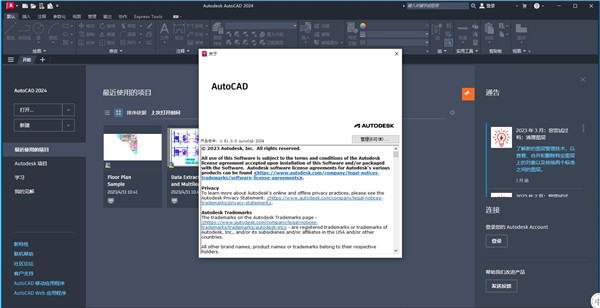
AutoCAD2024破解版安装教程
1、加载AutoCAD_LT_2024.iso,双击“Setup.exe”开始安装
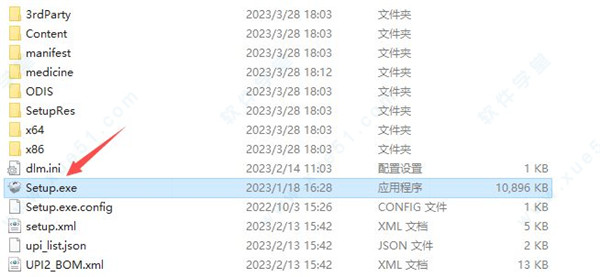
2、选择“简体中文”,并勾选“我接受许可协议”,点击“下一步”
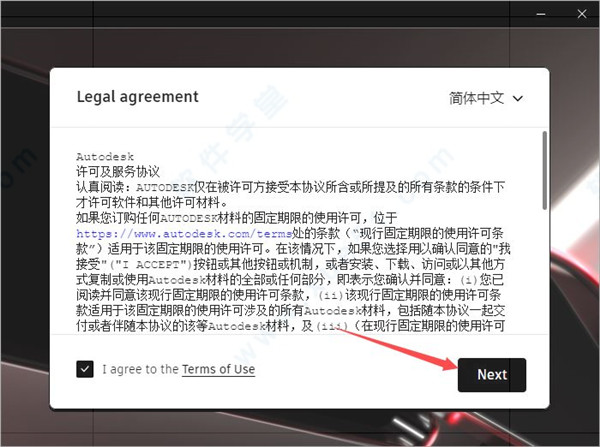
3、选择程序安装位置,点击“安装”
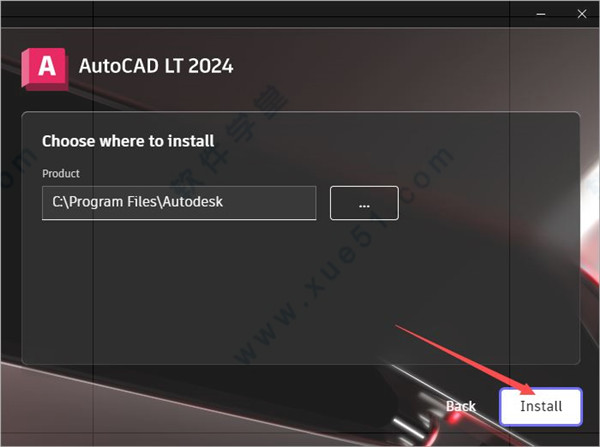 破解方法
破解方法1)安装Autodesk应用程序-不要启动它
2)从medicine破解文件夹安装Autodesk network license manager(v11.18.0)(NLM.msi Update 8)
-默认安装是“C:AutodeskNetwork License Manager”
-如果您有正在运行的实例(lmgrd、adskflex),请停止任何正在运行的实例(lmgrd、adskflex)
-将adskflex.exe替换为破解版
3)替换version.dll - Program Files (x86)Common FilesAutodesk SharedAdskLicensingCurrentAdskLicensingAgent
4)编辑lic.dat并更改HOSTNAME和MAC以适应您的配置(如果您不确定启动LMTOOLS实用程序并转到系统设置、您的HOSTNAME和MAC将列出)
您还可以更改供应商端口,当然还可以添加以前的许可证:
将lic.dat保存在您想要的地方(我们建议使用“C:AutodeskNetwork License Manager”文件夹)
5)您有2个选项:
1)手动启动网络许可证管理器:
从“C:AutodeskNetwork License Manager”文件夹中运行带有“lmgrd.exe -z -c lic.dat”的许可证管理器
Or
2) 创建服务:(建议)
从“C:AutodeskNetwork License Manager”文件夹启动LMTOOLS实用程序(lmtools.exe GUI)
-在“配置服务”中,添加“Autodesk”服务名称
选择C:AutodeskNetwork License Managerlmgrd.exe获取lmgrd的路径
选择X:pathwhereyousavedlic.dat作为许可证文件的路径
选择一个空文件来进行调试日志(可选)
勾选“开机时启动服务器”和“使用服务”
点按“存储”
-在“服务/许可证文件”中选择使用服务的配置,并勾选“忽略许可证文件路径env var”(如果您
您想使用分散式许可......或者您必须编辑或创建Licpath.lic文件)
-在“开始/停止/读取”中单击“启动服务器”
点击'rereadlicense文件'
-在“服务器状态”中单击“执行状态查询”
检查您是否有'adskflex:UP v11.18.0'
检查功能已激活:87545ACD_2022_0F的用户:(共发放了100个许可证;总共0个正在使用的许可证)
-在“服务器日记”中检查所有功能都可以检查
-如果您conf,检查日志也会赢得“配置服务”
化了它
7)启动Autodesk应用程序
-当出现提示时,选择“使用网络许可证”
- 选择“单一许可证服务器”
-使用127.0.0.1、localhost或安装flexlm守护进程的地方(语法可以是port@server)。
注意:在某些情况下,重新启动后,您的计算机仍然需要许可证路径,进入services.msc,并使autodesk许可证服务器运行自动模式。
注意:这是混合大小-xforce,所以欢迎随你便使用它。
AutoCAD2024新功能
1、动态见解
在该软件中,当您打开和编辑图形文件时,“动态见解”功能将自动记录您的操作。这项功能不仅跟踪CAD内的操作,还能监测外部操作,比如在Windows资源管理器中对图形文件的重命名或复制。此外,每当您打开一个图形文件,“动态见解”都会从其数据库中提取以往记录的事件,并以时间线的形式展示在界面上。同时,新的操作也会实时记录到数据库中,确保您始终拥有最新的活动信息。
2、智能块功能:放置建议
AutoCAD 2024引入了一个智能块放置功能,它根据您之前在图形中放置特定块的位置,为您提供放置建议。这个功能通过分析现有块在图形中的放置模式,来预测同一块的最佳放置位置。当您插入一个块时,它会建议一个位置,这个位置与您之前放置类似块的地方非常接近。
3、智能块功能:快速替换
软件中,您可以快速选择和替换特定的块参照。只需选择一个块参照,系统就会提供一系列类似块供您选择。替换操作会保留原始块的尺寸、旋转角度和属性,从而提高效率。
4、标记优化
在先前版本中引入的“标记输入”和“标记辅助”功能得到了进一步的优化。这些基于机器学习的工具能够识别标记,并减少手动操作,使得图形修订的查看和插入变得更加简便。
5、追踪功能升级
此版本增强了对Autodesk Docs上大型文件的查看和支持。Desktop Connector的性能得到了提升,使得在“开始”选项卡中显示图形和从Autodesk Docs打开图形更为流畅。此外,改进了“开始”选项卡上Autodesk Docs中存储的图形的导航体验。
6、“开始”选项卡的新功能
“开始”选项卡在这个版本中进行了进一步的改善,新增了对最近使用的图形进行排序和搜索的功能。
7、新的“文件”选项卡菜单
全新的“文件”选项卡菜单让您能更方便地切换图形、创建或打开图形、保存所有图形、关闭所有图形等操作。
8、“布局”选项卡菜单升级
使用新的“布局”选项卡菜单,您可以轻松切换布局、从模板创建布局、发布布局等。
软件特色
1、强大的三维建模功能:
具备强大的三维建模能力,可以创建复杂的三维模型并实现精确的几何操作,满足高度细致的设计需求。
2、智能化工具:
引入了智能对象技术,能够自动捕捉、标注和调整设计元素,提高设计过程的准确性和效率。
3、实时协作与跨平台支持:
通过360云服务,用户可以实现实时协作,共同编辑和查看设计文件。同时,还支持多个平台,包括桌面、移动设备和Web端,便于用户随时随地进行设计工作。
4、全新的用户界面:
采用了全新的易于使用的用户界面,用户可以轻松定制工具栏、命令窗口和绘图空间,提高操作效率。
5、超大数据集处理能力:
针对超大数据集进行了优化,具备更快的加载速度和流畅的操作体验,支持处理包含大量对象的复杂项目。
软件亮点
1、高级发布和共享功能:
提供了丰富的发布和共享选项,包括打印、输出到PDF、发布到Web和共享到云端等,方便用户与他人共享设计成果。
2、自动化工作流程:
支持自动化脚本和程序开发,用户可以编写自定义的命令和工具,实现繁琐任务的自动化处理,提高生产效率和一致性。
3、强大的标注和文档管理功能:
提供了丰富的标注工具和文档管理功能,帮助用户轻松创建准确的图纸布局和工程文档,并能够自动生成表格和报表。
4、数据连接和集成:
支持与其他软件和数据库的数据连接和集成,如Revit、Navisworks和Microsoft Excel等,实现建模和设计数据的无缝转换和交互。
5、支持草图和实时渲染:
集成了强大的草图工具和实时渲染功能,能够快速生成草图并进行逼真的渲染展示,提供更好的设计呈现效果。
AutoCAD快捷键大全
1、ALT+TK:快速选择
2、ALT+NL:线性标注
3、ALT+VV4:快速创建四个视口
4、ALT+MUP:提取轮廓
5、Ctrl+B:栅格捕捉模式控制(F9)
6、Ctrl+C:将选择的对象复制到剪切板上
7、Ctrl+F:控制是否实现对象自动捕捉(F3)
8、Ctrl+G:栅格显示模式控制(F7)
9、Ctrl+J:重复执行上一步命令
10、Ctrl+K:超级链接
11、Ctrl+N:新建图形文件
12、Ctrl+M:重复上一个命令
13、Ctrl+O:打开图象文件
14、Ctrl+P:打印当前图形
15、Ctrl+Q:打开关闭保存对话框
16、Ctrl+S:保存文件
17、Ctrl+U:极轴模式控制(F10)
18、Ctrl+v:粘贴剪贴板上的内容
19、Ctrl+W:对象追踪式控制(F11)
20、Ctrl+X:剪切所选择的内容
21、Ctrl+Y:重做
22、Ctrl+Z:取消前一步的操作
23、Ctrl+1:打开特性对话框
24、Ctrl+2:打开图象资源管理器
25、Ctrl+3:打开工具选项板
26、Ctrl+6:打开图象数据原子
27、Ctrl+8或QC:快速
AutoCAD2024配置要求
操作系统:64位 Windows 10
处理器:2.5 GHz (3+ GHz建议)多核处理器
内存:8 GB RAM(16 GB或更高建议)
显卡:1 GB GPU,支持DirectX 11(4 GB GPU,支持DirectX 12建议)
存储空间:7 GB可用空间(固态硬盘建议)
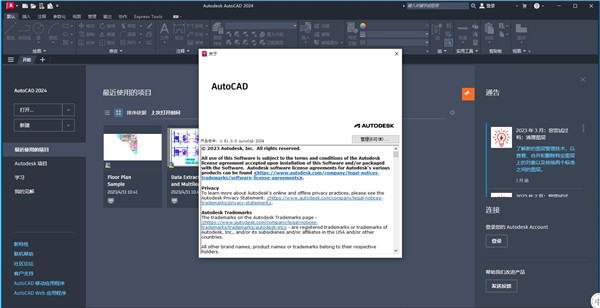
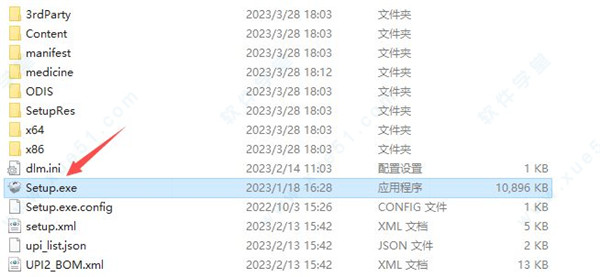
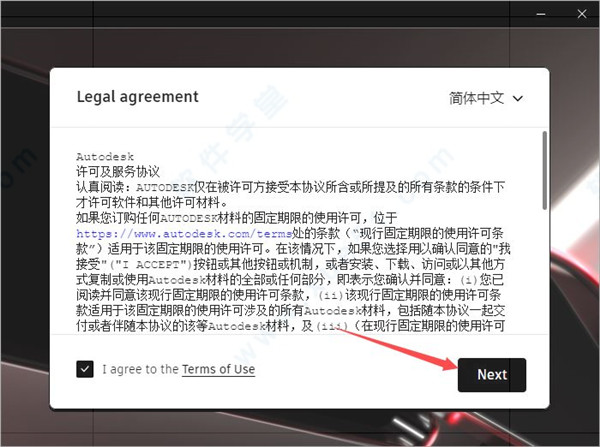
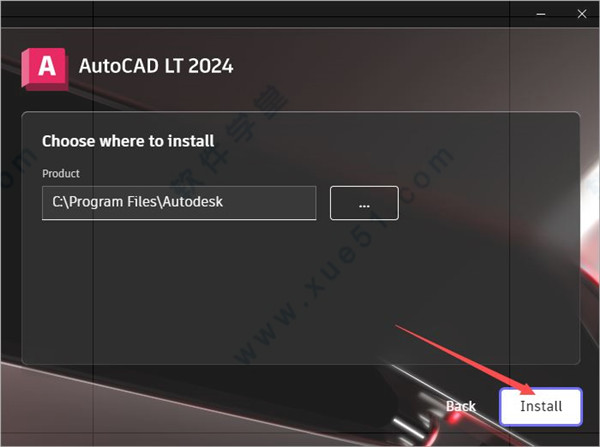
1条评论
福建省三明市电信网友
破解包提取码pxne不对